- В окне Таблице содержания правой кнопкой мыши щелкните слой трассировки, к которому необходимо применить действие и выберите в контекстном меню пункт Свойства. Появится диалоговое окно Свойства слоя.
Также можно дважды щелкнуть слой трассировки в Таблице содержания.
- Щелкните вкладку Действия в окне Свойства слоя.
- Нажмите кнопку Новое действие.
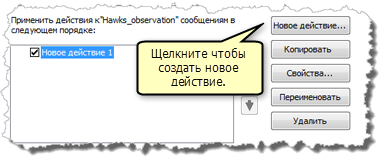
- Выберите Фильтр (Filter) на панели Тип создаваемого действия (Type of Action to Create).
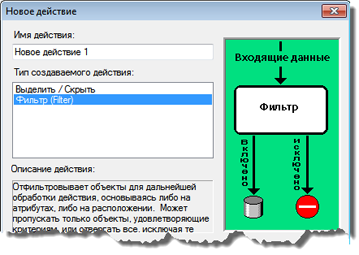
- В текстовом поле задайте имя действия и нажмите кнопку OK, чтобы запустить форму параметров действия.
- Выберите соответствующий тип фильтра в раскрывающемся списке Тип (Type) в форме Параметры действия фильтра (Filter Action Parameters).
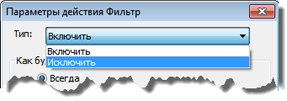
Включить (Include)
События, удовлетворяющие критериям триггера, будут включаться в последующие действия слоя для обработки.
Исключить (Exclude)
События, не удовлетворяющие критериям триггера, не будут включаться в последующие действия слоя для обработки.
- Настройте триггер действия. В окне Способ запуска действия нажмите одну из перечисленных ниже кнопок и следуйте дальнейшим инструкциям по настройке триггера:
Всегда
Действие будет запускаться всегда.
Атрибутивный запрос
Действие будет запускаться с учетом критерия атрибута. Более подробно о настройке триггера атрибута.
Запрос по расположению
Действие будет запускаться с учетом критерия местоположения. Более подробно о настройке триггера местоположения.
Запрос по атрибуту И расположению
Действие будет запускаться с учетом комбинации критериев атрибута и местоположения.
- По завершении настройки триггера действия нажмите кнопку OK, чтобы создать действие.
- В списке действия слоя появится новое действие. Если в списке появляются другие действия слоя, с помощью кнопок «СТРЕЛКА ВВЕРХ (UP)» и «СТРЕЛКА ВНИЗ (DOWN ARROW)» им можно задать порядок, в котором они должны применяться к слою трассировки. Также действие слоя в списке можно активировать или отключить, поставив или сняв отметку в соответствующем окне.
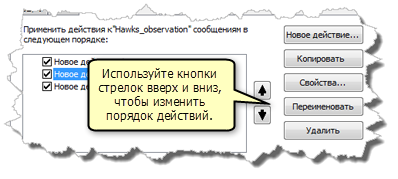
- Чтобы изменения вступили в силу, в диалоговом окне Свойства слоя щелкните Применить или OK.